Kā ignorēt netraucēt konkrētām Android lietotnēm (09.15.25)
Visbeidzot, jūs esat mājās pēc garas darba dienas. Jūs vēlaties būt pēc iespējas bezrūpīgāks, tāpēc domājāt pieskarties tam burvīgajam režīmam Netraucēt Android, izmantojot ātro iestatījumu paneli. Bet, tiklīdz jūs to darījāt, jūs atcerējāties, ka jums ir jāgaida steidzams priekšnieka e-pasts, uz kuru jums jāatbild drīz pēc tam, kad esat to saņēmis un izlasījis. Tātad, jums ir jāglabā paziņojumi, lai nepalaistu garām šo e-pastu. Par laimi, ir veids, kā ignorēt režīmu Netraucēt Android ierīcēs, lai joprojām atļautu paziņojumus no noteiktām lietotnēm. Lasiet tālāk, kad mēs dalāmies ar jums ar šo triku.
DND Android: vairāk nekā tikai klusais režīmsToreiz, kad viedtālruņi bija lieta, mūsu mobilie tālruņi mums deva “profilus”, kas ir paziņojumu un skaņas iestatījumu kopas. Atcerieties, kad tālruni var iestatīt uz Klusums, kur visi paziņojumi tiks izslēgti? Ir arī opcijas Tikai vibrēt un Vibrēt klusējot. Mums bija arī profils ar nosaukumu Outdoor; kur visas paziņojumu skaņas ir iestatītas uz vislielāko skaļumu.
Kaut kā tā ir Android DND uzlaboto iestatījumu iedvesma. Google vēlējās lietotājiem piešķirt lielāku brīvību, nosakot viņu paziņojumus. Tomēr ne visi saprot papildu iespējas, daži pat nezina, ka tās pastāv. Ja dažās ierīcēs ieslēdzat tikai Android funkciju Netraucēt, ierīce tiks ieslēgta klusuma režīmā. Bet dažām lietotnēm varat iestatīt izņēmumus un saglabāt paziņojumus, ja veltāt laiku slēpto opciju izdomāšanai.
Kā ieslēgt DND režīmu Android ierīcēLai savā Android ierīcē ieslēgtu režīmu Netraucēt, rīkojieties šādi:
- Bīdiet ekrāna augšdaļu uz leju, lai atvērtu ātros iestatījumus.
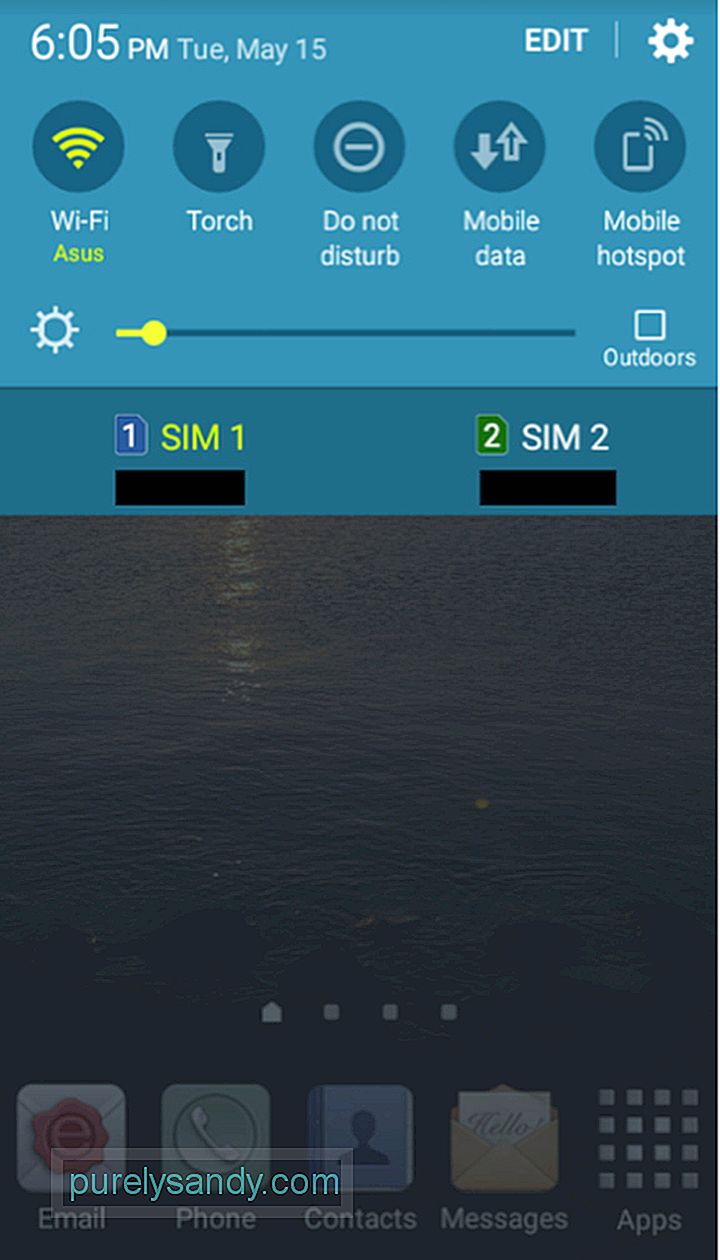
- Pieskarieties Netraucēt (to var attēlot ar ikonu bez ieraksta).
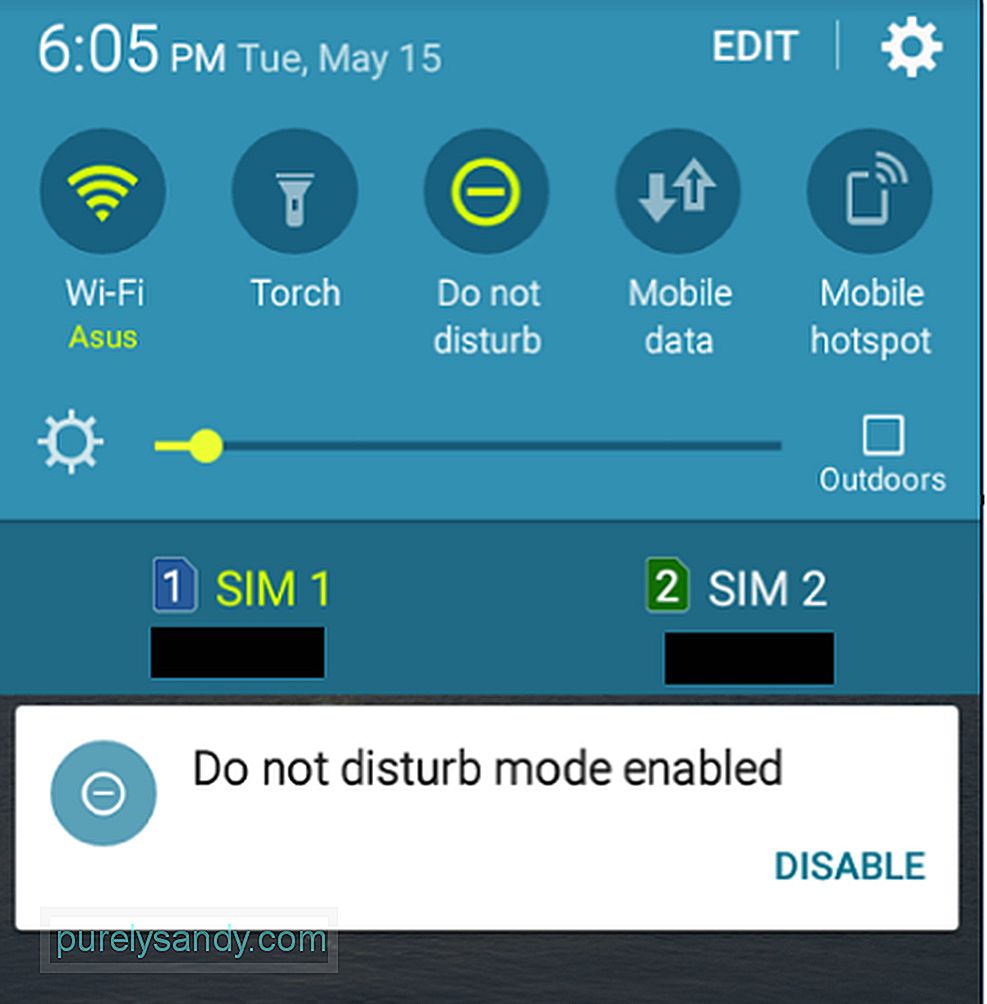
Alternatīvi, ja ātro iestatījumu panelī nevarat atrast netraucēt.
- Dodieties uz sadaļu Iestatījumi & gt; Skaņas un paziņojumi.
Skaņas un paziņojumi. "Width =" 640 "height =" 499 "& gt; 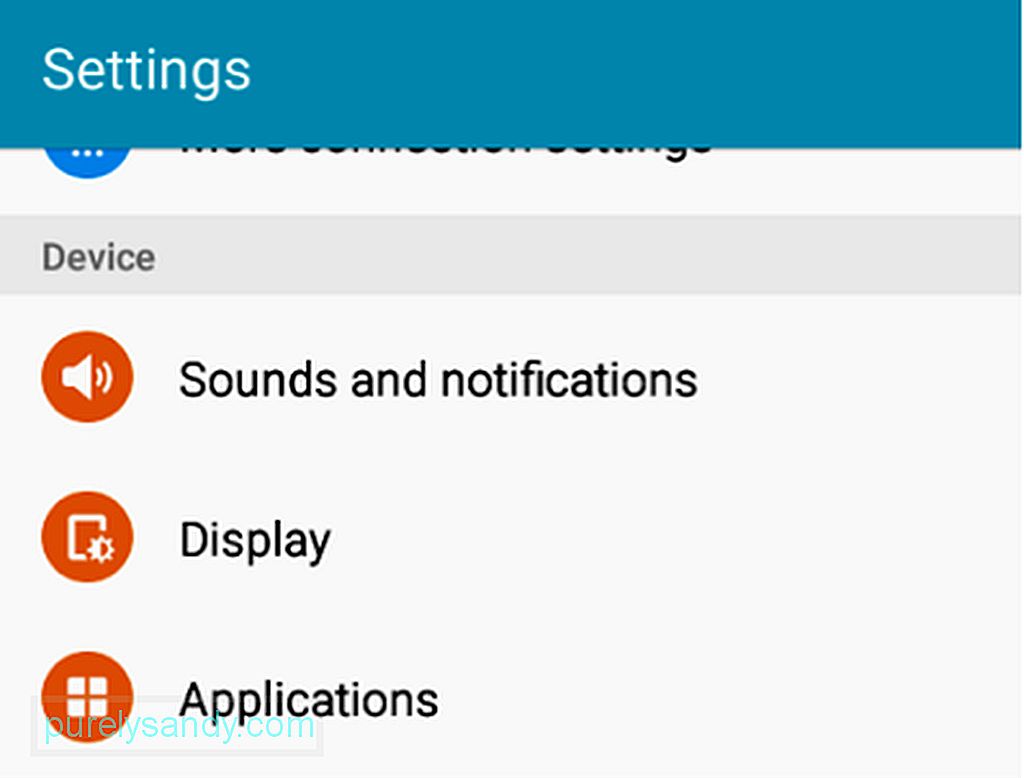 Skaņas un paziņojumi." width = "640" height = "499" & gt;
Skaņas un paziņojumi." width = "640" height = "499" & gt;
- pieskarieties Netraucēt.
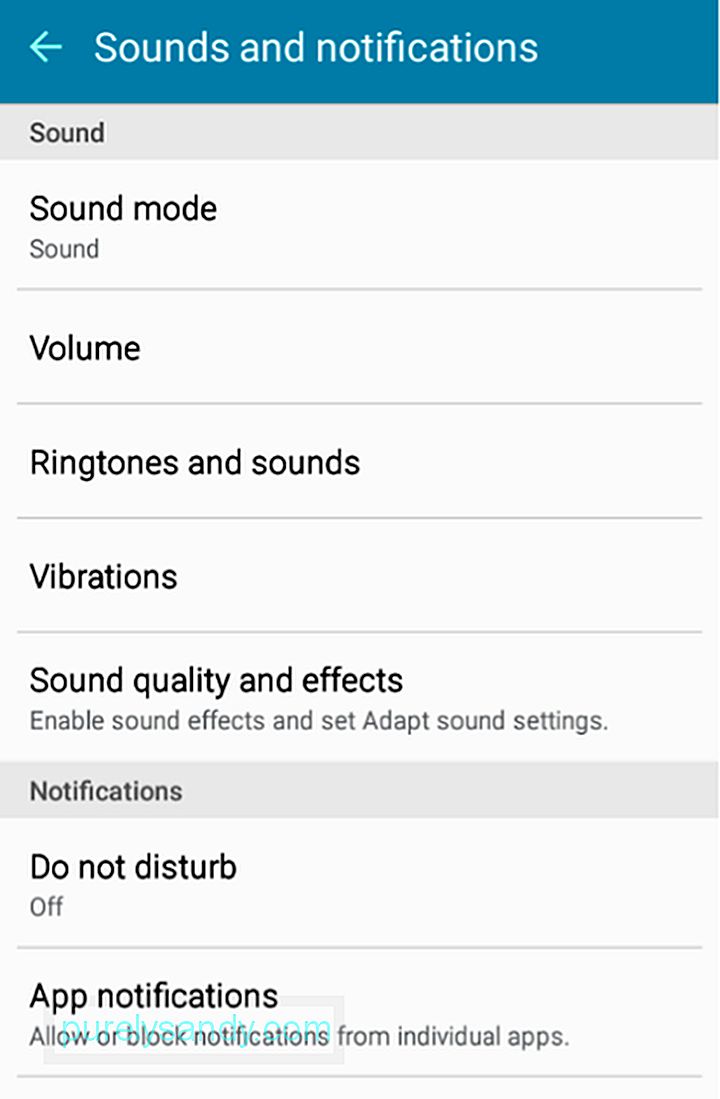
- Pārslēgt pārslēdzējam blakus Iespējot tūlīt.
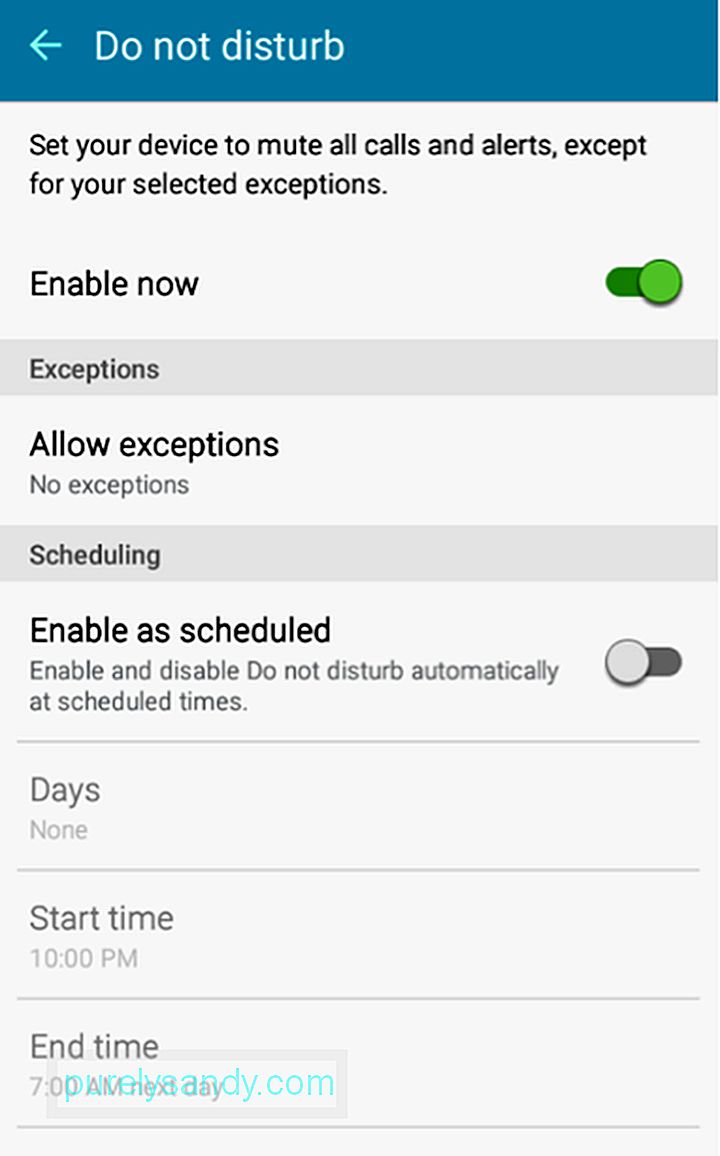
Ja pamanīsit, iekšpusē ir pāris papildu opcijas. Netraucēt iestatījumus. Izpētīsim tos.
Atļaujot DND izņēmumusLapā Netraucēt, pieskaroties vienumam Atļaut izņēmumus, tiks parādīta cita opciju kopa. Pirmkārt, jums jāpārslēdz galvenais slēdzis blakus Ieslēgts. Tad jums būs pieejamas citas opcijas, kuras varat iestatīt un pielāgot.
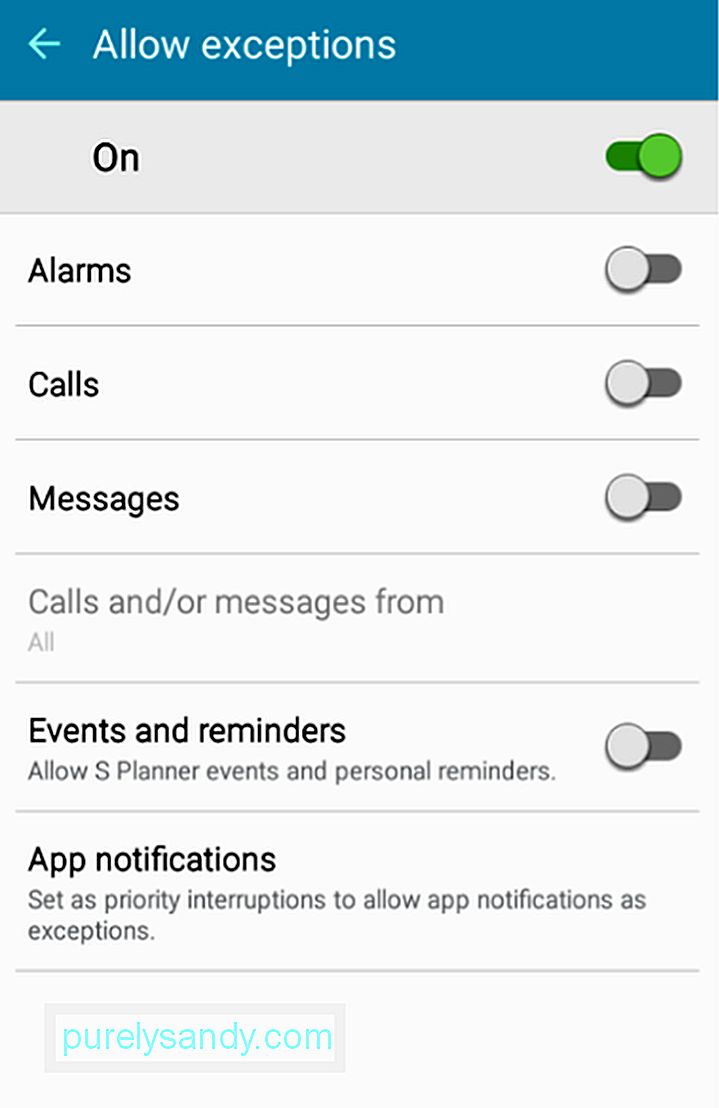
- Modinātāji - ja nevēlaties, lai jūs traucē. kamēr jūs gulējat, bet ierīcē ir jāiestata trauksme, pārslēdziet slēdzi blakus Signāli.
- Zvani un ziņojumi - ja gaidāt zvanu un ziņojumu no kāda vai vēlaties saņemt paziņojumus, it īpaši ārkārtas situācijās, varat ieslēgt slēdzis blakus Zvani un ziņojumi. Kā papildu funkciju varat izvēlēties, vai vēlaties saņemt paziņojumus par zvaniem un ziņojumiem no visiem (ieskaitot tos, kas nav jūsu kontaktpersonu sarakstā), tikai iecienītākajiem kontaktiem vai tikai kontaktiem.
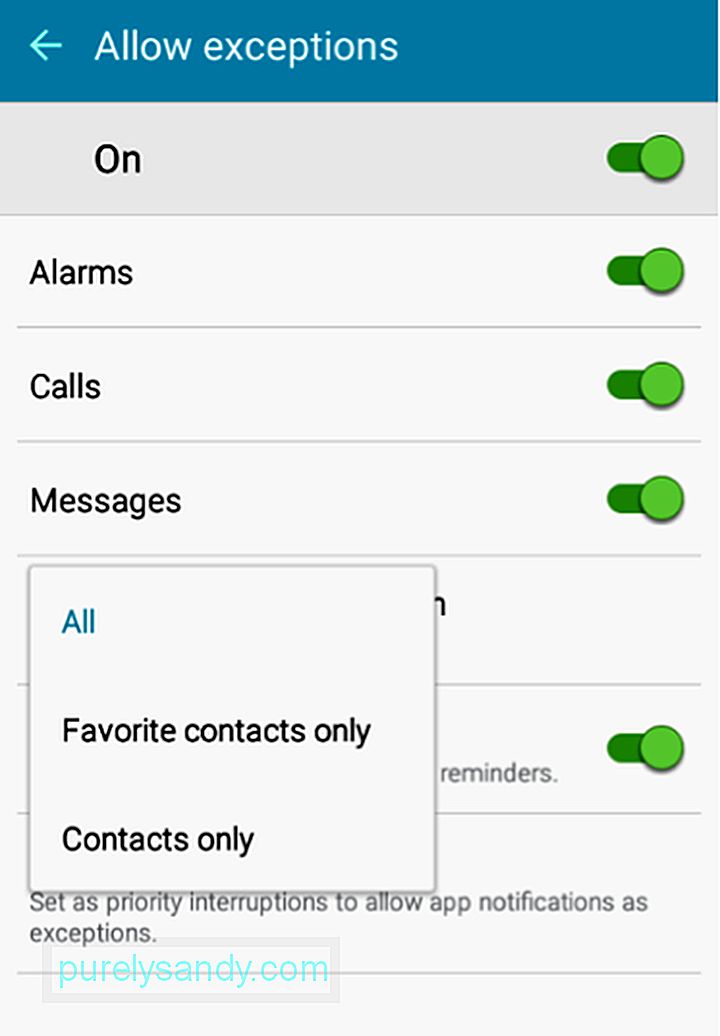
- Notikumi un atgādinājumi - iespējojot to, jūs joprojām saņemsit atgādinājumus no savas kalendāra un atgādinājumu lietotnes.
- Lietotņu paziņojumi - šeit varat izvēlēties, kuras lietotnes joprojām var nosūtīt jums paziņojumus, pat ja ir aktivizēta DND.
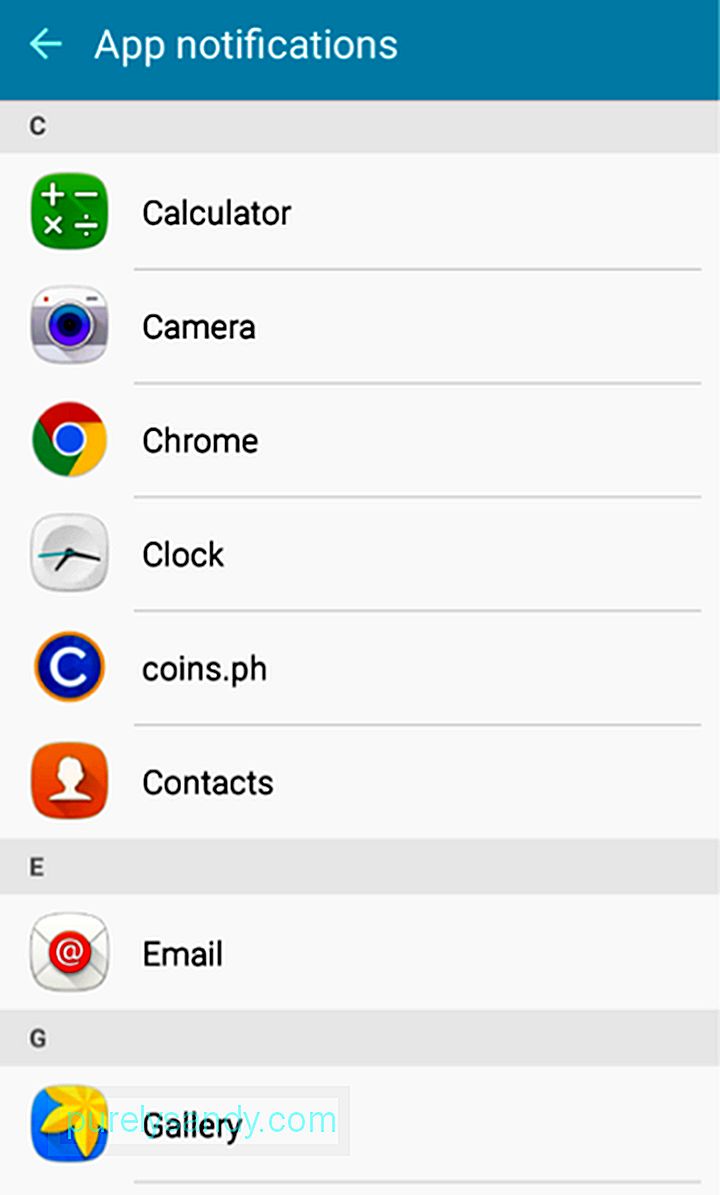
Pieskaroties vienumam Lietotņu paziņojumi, tiks parādīts ierīcē instalēto lietotņu saraksts. Kamēr DND ir aktivizēts, varat izvēlēties, kuru (-as) lietotni (-es) vēlaties sūtīt jums paziņojumus. Piemēram, izvēlēsimies E-pasts.
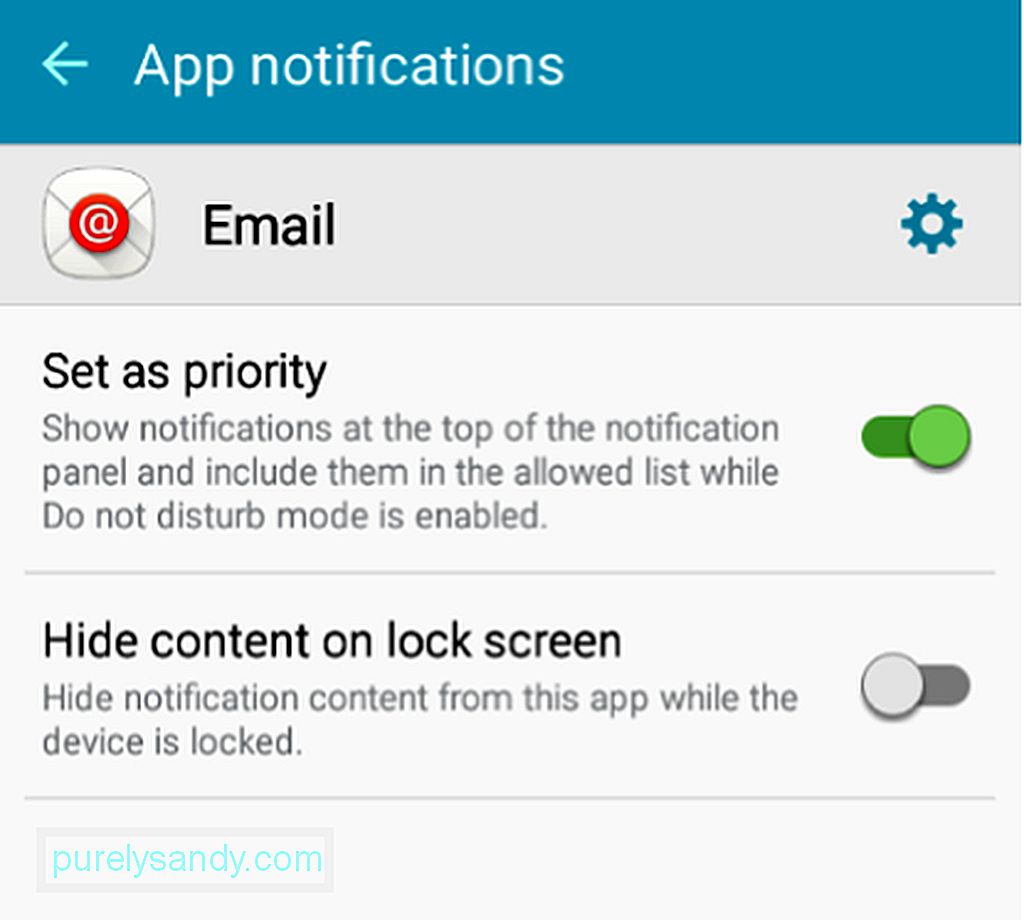
Lai ļautu e-pastam paziņot jums, ja jums ir jauni ziņojumi, vienkārši iestatiet to kā prioritāti, pieskaroties pārslēgšanas slēdzim blakus Iestatīt kā prioritāte.
Režīma Netraucēt pielāgošanas darbības dažādās ierīcēs var atšķirties, taču tās ir diezgan līdzīgas iepriekš kopīgotajām. Lai pārliecinātos, ka ilgāk izmantojat savas Android funkcijas, piemēram, DND režīmu, pārliecinieties, ka labāk rūpējaties par savu ierīci. Lietotnes, piemēram, Android tīrīšanas rīks, kas ir izstrādāts, lai attīrītu atkritumus un palielinātu RAM, palīdz jums to precīzi izdarīt.
YouTube video: Kā ignorēt netraucēt konkrētām Android lietotnēm
09, 2025

